navigation OPEL INSIGNIA BREAK 2019 Manuel d'utilisation (in French)
[x] Cancel search | Manufacturer: OPEL, Model Year: 2019, Model line: INSIGNIA BREAK, Model: OPEL INSIGNIA BREAK 2019Pages: 375, PDF Size: 9.74 MB
Page 92 of 375
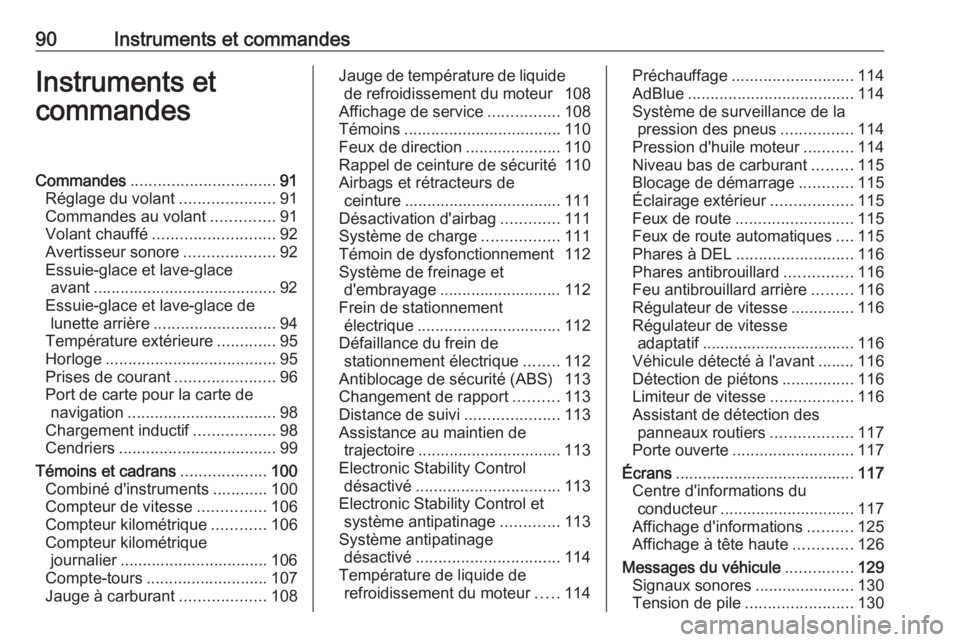
90Instruments et commandesInstruments et
commandesCommandes ................................ 91
Réglage du volant .....................91
Commandes au volant ..............91
Volant chauffé ........................... 92
Avertisseur sonore ....................92
Essuie-glace et lave-glace avant ......................................... 92
Essuie-glace et lave-glace de lunette arrière ........................... 94
Température extérieure .............95
Horloge ...................................... 95
Prises de courant ......................96
Port de carte pour la carte de navigation ................................. 98
Chargement inductif ..................98
Cendriers ................................... 99
Témoins et cadrans ...................100
Combiné d'instruments ............100
Compteur de vitesse ...............106
Compteur kilométrique ............106
Compteur kilométrique journalier ................................. 106
Compte-tours ........................... 107
Jauge à carburant ...................108Jauge de température de liquide
de refroidissement du moteur 108
Affichage de service ................108
Témoins ................................... 110
Feux de direction .....................110
Rappel de ceinture de sécurité 110
Airbags et rétracteurs de ceinture ................................... 111
Désactivation d'airbag .............111
Système de charge .................111
Témoin de dysfonctionnement 112
Système de freinage et d'embrayage ........................... 112
Frein de stationnement électrique ................................ 112
Défaillance du frein de stationnement électrique ........112
Antiblocage de sécurité (ABS) 113
Changement de rapport ..........113
Distance de suivi .....................113
Assistance au maintien de trajectoire ................................ 113
Electronic Stability Control désactivé ................................ 113
Electronic Stability Control et système antipatinage .............113
Système antipatinage désactivé ................................ 114
Température de liquide de refroidissement du moteur .....114Préchauffage ........................... 114
AdBlue ..................................... 114
Système de surveillance de la pression des pneus ................114
Pression d'huile moteur ...........114
Niveau bas de carburant .........115
Blocage de démarrage ............115
Éclairage extérieur ..................115
Feux de route .......................... 115
Feux de route automatiques ....115
Phares à DEL .......................... 116
Phares antibrouillard ...............116
Feu antibrouillard arrière .........116
Régulateur de vitesse ..............116
Régulateur de vitesse adaptatif .................................. 116
Véhicule détecté à l'avant ........ 116
Détection de piétons ................116
Limiteur de vitesse ..................116
Assistant de détection des panneaux routiers ..................117
Porte ouverte ........................... 117
Écrans ........................................ 117
Centre d'informations du conducteur .............................. 117
Affichage d'informations ..........125
Affichage à tête haute .............126
Messages du véhicule ...............129
Signaux sonores ......................130
Tension de pile ........................ 130
Page 100 of 375
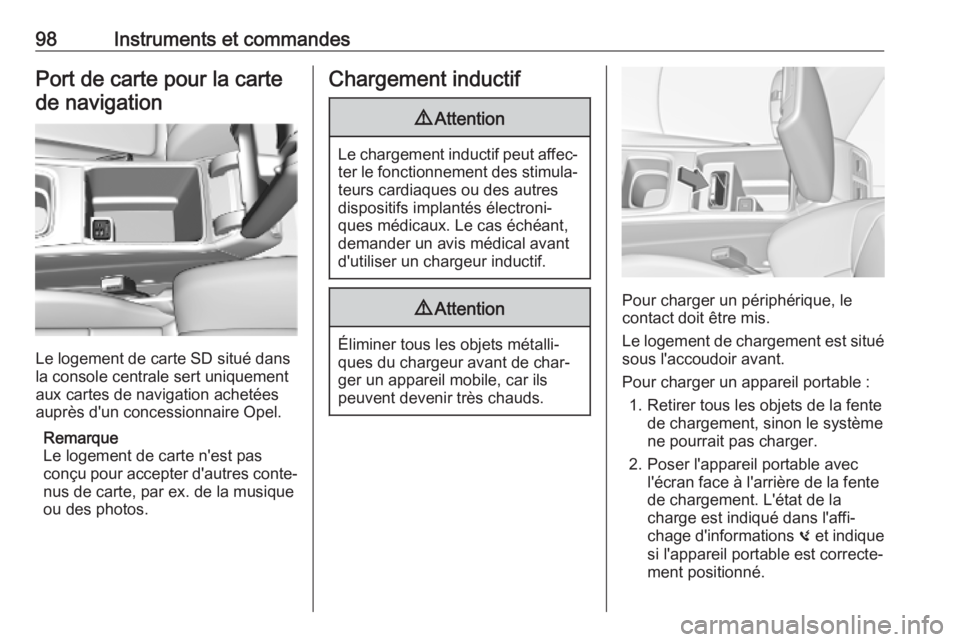
98Instruments et commandesPort de carte pour la cartede navigation
Le logement de carte SD situé dans
la console centrale sert uniquement
aux cartes de navigation achetées
auprès d'un concessionnaire Opel.
Remarque
Le logement de carte n'est pas
conçu pour accepter d'autres conte‐
nus de carte, par ex. de la musique
ou des photos.
Chargement inductif9 Attention
Le chargement inductif peut affec‐
ter le fonctionnement des stimula‐ teurs cardiaques ou des autres
dispositifs implantés électroni‐
ques médicaux. Le cas échéant,
demander un avis médical avant
d'utiliser un chargeur inductif.
9 Attention
Éliminer tous les objets métalli‐
ques du chargeur avant de char‐
ger un appareil mobile, car ils
peuvent devenir très chauds.
Pour charger un périphérique, le
contact doit être mis.
Le logement de chargement est situé sous l'accoudoir avant.
Pour charger un appareil portable : 1. Retirer tous les objets de la fente de chargement, sinon le systèmene pourrait pas charger.
2. Poser l'appareil portable avec l'écran face à l'arrière de la fente
de chargement. L'état de la
charge est indiqué dans l'affi‐
chage d'informations 0 et indique
si l'appareil portable est correcte‐
ment positionné.
Page 119 of 375
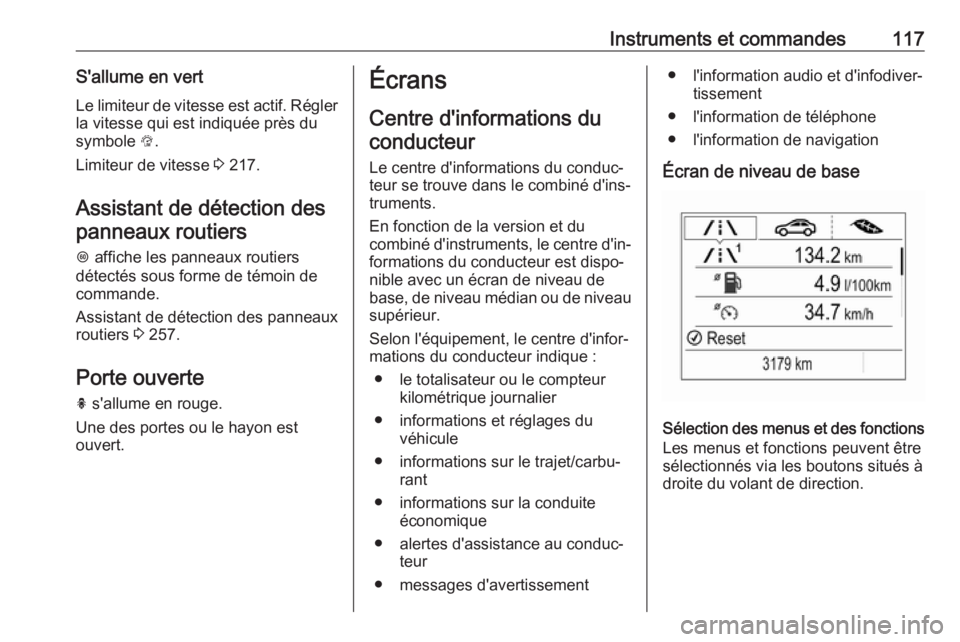
Instruments et commandes117S'allume en vertLe limiteur de vitesse est actif. Régler
la vitesse qui est indiquée près du
symbole L.
Limiteur de vitesse 3 217.
Assistant de détection des panneaux routiers
L affiche les panneaux routiers
détectés sous forme de témoin de
commande.
Assistant de détection des panneaux
routiers 3 257.
Porte ouverte h s'allume en rouge.
Une des portes ou le hayon est
ouvert.Écrans
Centre d'informations du conducteur
Le centre d'informations du conduc‐
teur se trouve dans le combiné d'ins‐ truments.
En fonction de la version et du
combiné d'instruments, le centre d'in‐
formations du conducteur est dispo‐
nible avec un écran de niveau de
base, de niveau médian ou de niveau supérieur.
Selon l'équipement, le centre d'infor‐ mations du conducteur indique :
● le totalisateur ou le compteur kilométrique journalier
● informations et réglages du véhicule
● informations sur le trajet/carbu‐ rant
● informations sur la conduite économique
● alertes d'assistance au conduc‐ teur
● messages d'avertissement● l'information audio et d'infodiver‐ tissement
● l'information de téléphone
● l'information de navigation
Écran de niveau de base
Sélection des menus et des fonctions Les menus et fonctions peuvent être
sélectionnés via les boutons situés à droite du volant de direction.
Page 121 of 375
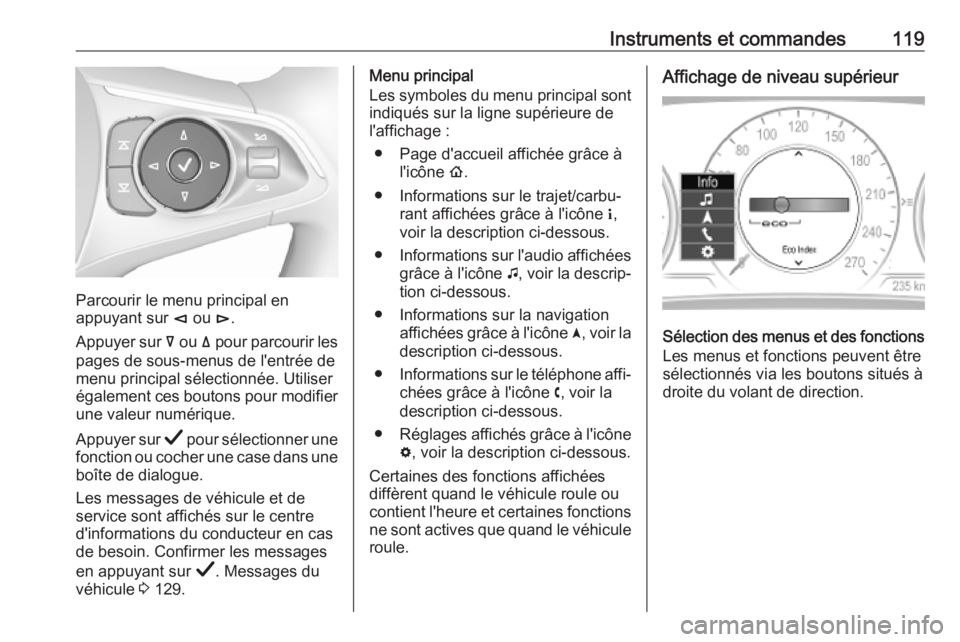
Instruments et commandes119
Parcourir le menu principal en
appuyant sur è ou é.
Appuyer sur å ou ä pour parcourir les
pages de sous-menus de l'entrée de
menu principal sélectionnée. Utiliser
également ces boutons pour modifier
une valeur numérique.
Appuyer sur Å pour sélectionner une
fonction ou cocher une case dans une boîte de dialogue.
Les messages de véhicule et de
service sont affichés sur le centre
d'informations du conducteur en cas
de besoin. Confirmer les messages
en appuyant sur Å. Messages du
véhicule 3 129.
Menu principal
Les symboles du menu principal sont
indiqués sur la ligne supérieure de
l'affichage :
● Page d'accueil affichée grâce à l'icône !.
● Informations sur le trajet/carbu‐ rant affichées grâce à l'icône ",
voir la description ci-dessous.
● Informations sur l'audio affichées
grâce à l'icône G, voir la descrip‐
tion ci-dessous.
● Informations sur la navigation affichées grâce à l'icône §, voir la
description ci-dessous.
● Informations sur le téléphone affi‐
chées grâce à l'icône $, voir la
description ci-dessous.
● Réglages affichés grâce à l'icône
% , voir la description ci-dessous.
Certaines des fonctions affichées
diffèrent quand le véhicule roule ou
contient l'heure et certaines fonctions
ne sont actives que quand le véhicule roule.Affichage de niveau supérieur
Sélection des menus et des fonctions
Les menus et fonctions peuvent être
sélectionnés via les boutons situés à droite du volant de direction.
Page 122 of 375
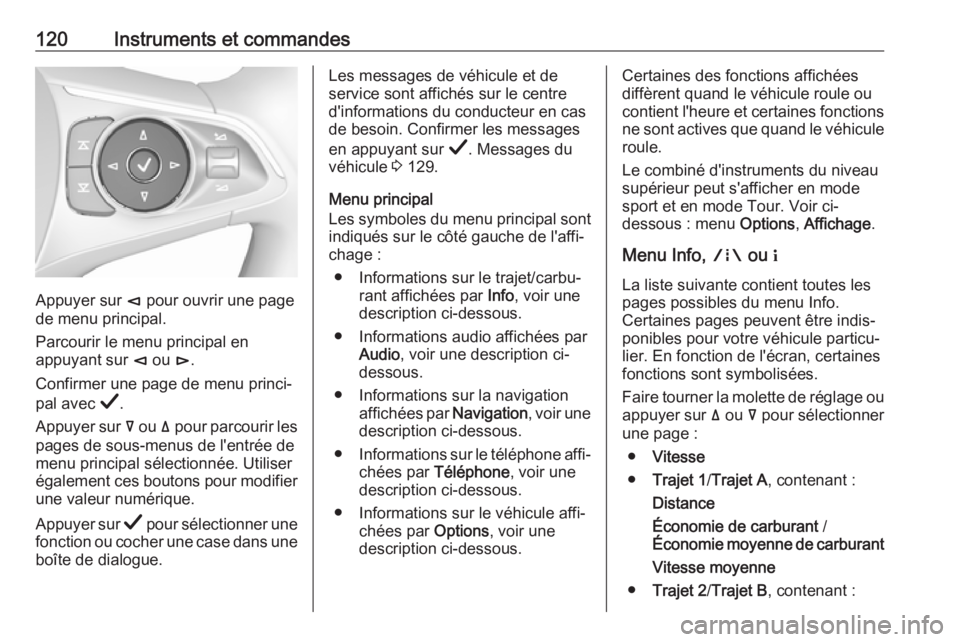
120Instruments et commandes
Appuyer sur è pour ouvrir une page
de menu principal.
Parcourir le menu principal en
appuyant sur è ou é.
Confirmer une page de menu princi‐ pal avec Å.
Appuyer sur å ou ä pour parcourir les
pages de sous-menus de l'entrée de menu principal sélectionnée. Utiliser
également ces boutons pour modifier
une valeur numérique.
Appuyer sur Å pour sélectionner une
fonction ou cocher une case dans une boîte de dialogue.
Les messages de véhicule et de
service sont affichés sur le centre
d'informations du conducteur en cas
de besoin. Confirmer les messages
en appuyant sur Å. Messages du
véhicule 3 129.
Menu principal
Les symboles du menu principal sont
indiqués sur le côté gauche de l'affi‐
chage :
● Informations sur le trajet/carbu‐ rant affichées par Info, voir une
description ci-dessous.
● Informations audio affichées par Audio , voir une description ci-
dessous.
● Informations sur la navigation affichées par Navigation, voir une
description ci-dessous.
● Informations sur le téléphone affi‐
chées par Téléphone , voir une
description ci-dessous.
● Informations sur le véhicule affi‐ chées par Options, voir une
description ci-dessous.Certaines des fonctions affichées
diffèrent quand le véhicule roule ou
contient l'heure et certaines fonctions ne sont actives que quand le véhicule
roule.
Le combiné d'instruments du niveau
supérieur peut s'afficher en mode
sport et en mode Tour. Voir ci-
dessous : menu Options, Affichage .
Menu Info, ; ou "
La liste suivante contient toutes les pages possibles du menu Info.
Certaines pages peuvent être indis‐
ponibles pour votre véhicule particu‐
lier. En fonction de l'écran, certaines
fonctions sont symbolisées.
Faire tourner la molette de réglage ou
appuyer sur ä ou å pour sélectionner
une page :
● Vitesse
● Trajet 1 /Trajet A , contenant :
Distance
Économie de carburant /
Économie moyenne de carburant
Vitesse moyenne
● Trajet 2 /Trajet B , contenant :
Page 125 of 375
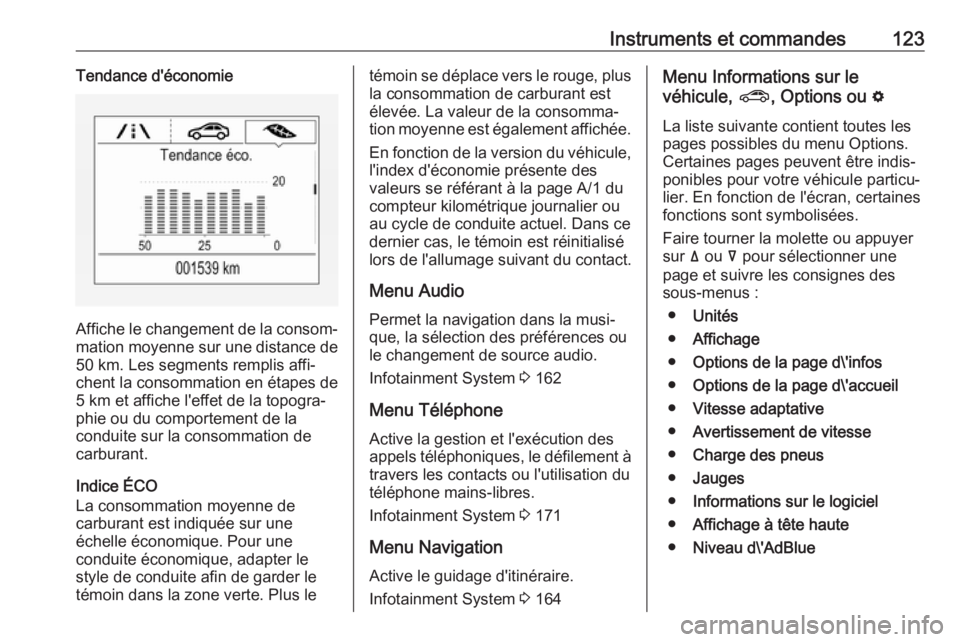
Instruments et commandes123Tendance d'économie
Affiche le changement de la consom‐mation moyenne sur une distance de
50 km. Les segments remplis affi‐
chent la consommation en étapes de 5 km et affiche l'effet de la topogra‐
phie ou du comportement de la
conduite sur la consommation de carburant.
Indice ÉCO
La consommation moyenne de
carburant est indiquée sur une
échelle économique. Pour une
conduite économique, adapter le style de conduite afin de garder letémoin dans la zone verte. Plus le
témoin se déplace vers le rouge, plus
la consommation de carburant est
élevée. La valeur de la consomma‐
tion moyenne est également affichée.
En fonction de la version du véhicule,
l'index d'économie présente des
valeurs se référant à la page A/1 du
compteur kilométrique journalier ou
au cycle de conduite actuel. Dans ce
dernier cas, le témoin est réinitialisé lors de l'allumage suivant du contact.
Menu Audio
Permet la navigation dans la musi‐
que, la sélection des préférences ou
le changement de source audio.
Infotainment System 3 162
Menu Téléphone
Active la gestion et l'exécution des
appels téléphoniques, le défilement à travers les contacts ou l'utilisation du
téléphone mains-libres.
Infotainment System 3 171
Menu Navigation
Active le guidage d'itinéraire.
Infotainment System 3 164Menu Informations sur le
véhicule, ?, Options ou %
La liste suivante contient toutes les pages possibles du menu Options.
Certaines pages peuvent être indis‐
ponibles pour votre véhicule particu‐
lier. En fonction de l'écran, certaines
fonctions sont symbolisées.
Faire tourner la molette ou appuyer
sur ä ou å pour sélectionner une
page et suivre les consignes des
sous-menus :
● Unités
● Affichage
● Options de la page d\'infos
● Options de la page d\'accueil
● Vitesse adaptative
● Avertissement de vitesse
● Charge des pneus
● Jauges
● Informations sur le logiciel
● Affichage à tête haute
● Niveau d\'AdBlue
Page 127 of 375
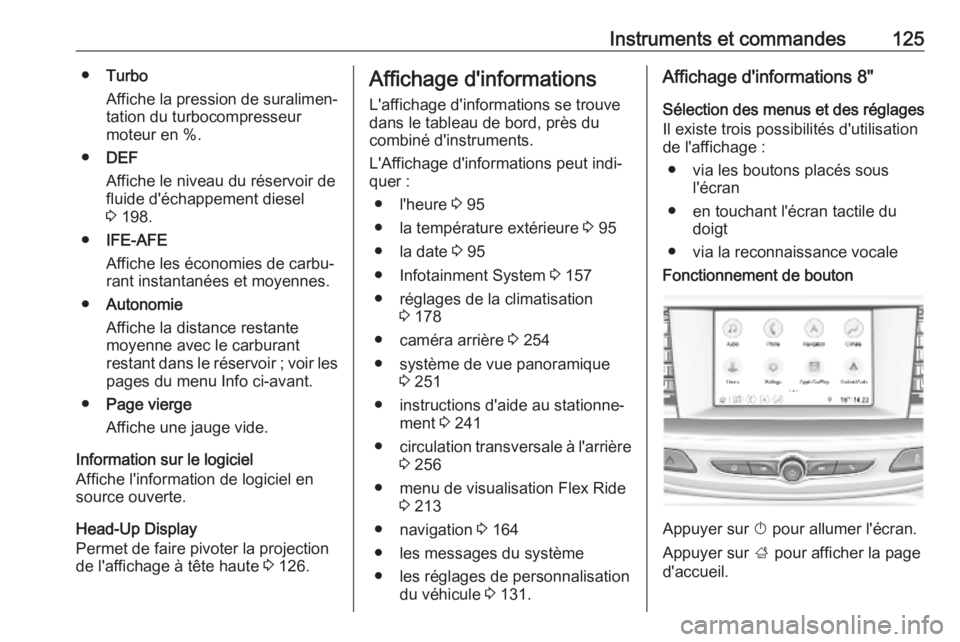
Instruments et commandes125●Turbo
Affiche la pression de suralimen‐ tation du turbocompresseur
moteur en %.
● DEF
Affiche le niveau du réservoir de
fluide d'échappement diesel
3 198.
● IFE-AFE
Affiche les économies de carbu‐
rant instantanées et moyennes.
● Autonomie
Affiche la distance restante
moyenne avec le carburant
restant dans le réservoir ; voir les pages du menu Info ci-avant.
● Page vierge
Affiche une jauge vide.
Information sur le logiciel
Affiche l'information de logiciel en
source ouverte.
Head-Up Display
Permet de faire pivoter la projection de l'affichage à tête haute 3 126.Affichage d'informations
L'affichage d'informations se trouve
dans le tableau de bord, près du
combiné d'instruments.
L'Affichage d'informations peut indi‐
quer :
● l'heure 3 95
● la température extérieure 3 95
● la date 3 95
● Infotainment System 3 157
● réglages de la climatisation 3 178
● caméra arrière 3 254
● système de vue panoramique 3 251
● instructions d'aide au stationne‐ ment 3 241
● circulation transversale à l'arrière
3 256
● menu de visualisation Flex Ride 3 213
● navigation 3 164
● les messages du système
● les réglages de personnalisation du véhicule 3 131.Affichage d'informations 8"
Sélection des menus et des réglages
Il existe trois possibilités d'utilisation
de l'affichage :
● via les boutons placés sous l'écran
● en touchant l'écran tactile du doigt
● via la reconnaissance vocaleFonctionnement de bouton
Appuyer sur X pour allumer l'écran.
Appuyer sur ; pour afficher la page
d'accueil.
Page 128 of 375
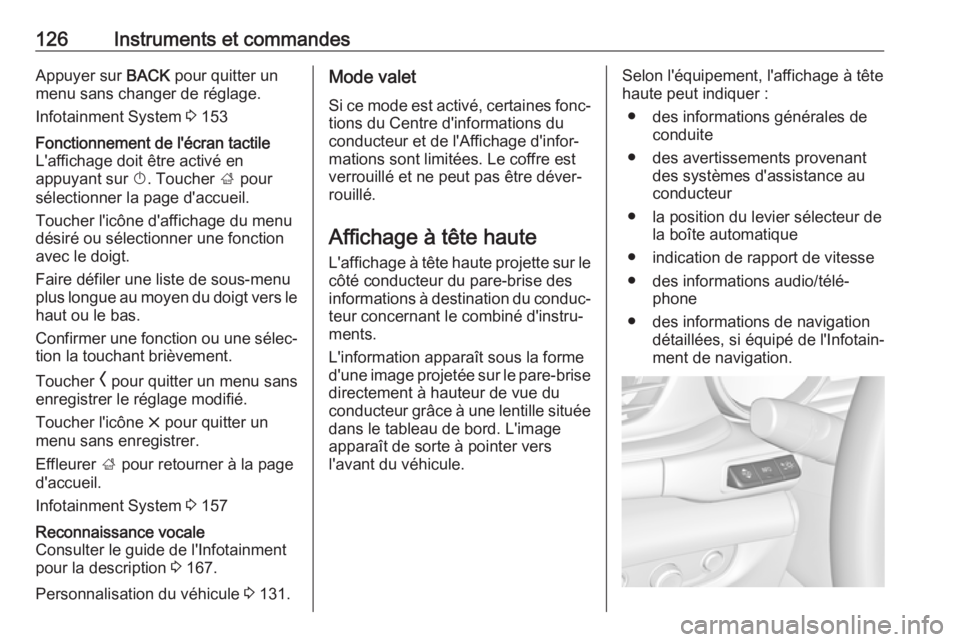
126Instruments et commandesAppuyer sur BACK pour quitter un
menu sans changer de réglage.
Infotainment System 3 153Fonctionnement de l'écran tactile
L'affichage doit être activé en
appuyant sur X. Toucher ; pour
sélectionner la page d'accueil.
Toucher l'icône d'affichage du menu
désiré ou sélectionner une fonction avec le doigt.
Faire défiler une liste de sous-menu
plus longue au moyen du doigt vers le
haut ou le bas.
Confirmer une fonction ou une sélec‐
tion la touchant brièvement.
Toucher O pour quitter un menu sans
enregistrer le réglage modifié.
Toucher l'icône & pour quitter un
menu sans enregistrer.
Effleurer ; pour retourner à la page
d'accueil.
Infotainment System 3 157Reconnaissance vocale
Consulter le guide de l'Infotainment
pour la description 3 167.
Personnalisation du véhicule 3 131.
Mode valet
Si ce mode est activé, certaines fonc‐ tions du Centre d'informations du
conducteur et de l'Affichage d'infor‐
mations sont limitées. Le coffre est
verrouillé et ne peut pas être déver‐
rouillé.
Affichage à tête haute
L'affichage à tête haute projette sur le
côté conducteur du pare-brise des
informations à destination du conduc‐
teur concernant le combiné d'instru‐
ments.
L'information apparaît sous la forme
d'une image projetée sur le pare-brise directement à hauteur de vue du
conducteur grâce à une lentille située dans le tableau de bord. L'image
apparaît de sorte à pointer vers
l'avant du véhicule.Selon l'équipement, l'affichage à tête
haute peut indiquer :
● des informations générales de conduite
● des avertissements provenant des systèmes d'assistance au
conducteur
● la position du levier sélecteur de la boîte automatique
● indication de rapport de vitesse
● des informations audio/télé‐ phone
● des informations de navigation détaillées, si équipé de l'Infotain‐
ment de navigation.
Page 129 of 375
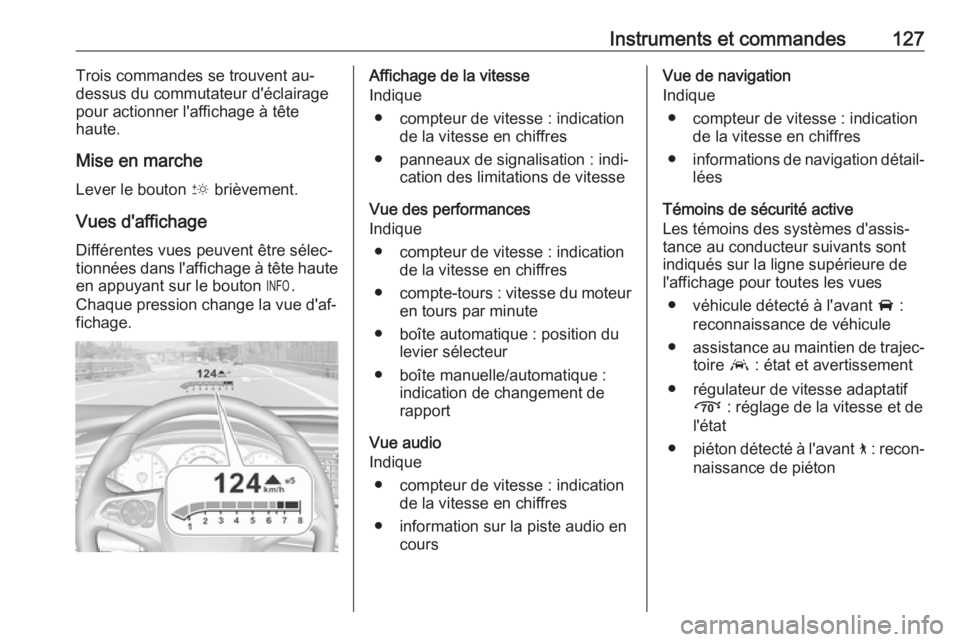
Instruments et commandes127Trois commandes se trouvent au-
dessus du commutateur d'éclairage
pour actionner l'affichage à tête
haute.
Mise en marche
Lever le bouton & brièvement.
Vues d'affichage
Différentes vues peuvent être sélec‐
tionnées dans l'affichage à tête haute
en appuyant sur le bouton /.
Chaque pression change la vue d'af‐
fichage.Affichage de la vitesse
Indique
● compteur de vitesse : indication de la vitesse en chiffres
● panneaux de signalisation : indi‐ cation des limitations de vitesse
Vue des performances
Indique
● compteur de vitesse : indication de la vitesse en chiffres
● compte-tours : vitesse du moteur
en tours par minute
● boîte automatique : position du levier sélecteur
● boîte manuelle/automatique : indication de changement de
rapport
Vue audio
Indique
● compteur de vitesse : indication de la vitesse en chiffres
● information sur la piste audio en coursVue de navigation
Indique
● compteur de vitesse : indication de la vitesse en chiffres
● informations de navigation détail‐
lées
Témoins de sécurité active
Les témoins des systèmes d'assis‐
tance au conducteur suivants sont
indiqués sur la ligne supérieure de
l'affichage pour toutes les vues
● véhicule détecté à l'avant A :
reconnaissance de véhicule
● assistance au maintien de trajec‐
toire a : état et avertissement
● régulateur de vitesse adaptatif Õ : réglage de la vitesse et de
l'état
● piéton détecté à l'avant 7 : recon‐
naissance de piéton
Page 138 of 375
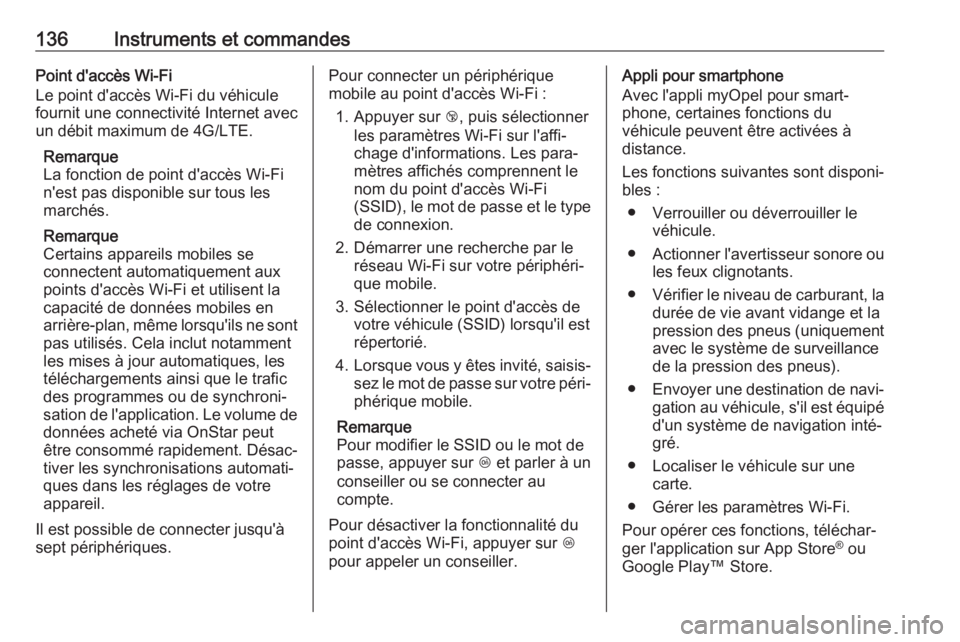
136Instruments et commandesPoint d'accès Wi-Fi
Le point d'accès Wi-Fi du véhicule
fournit une connectivité Internet avec
un débit maximum de 4G/LTE.
Remarque
La fonction de point d'accès Wi-Fi
n'est pas disponible sur tous les
marchés.
Remarque
Certains appareils mobiles se
connectent automatiquement aux
points d'accès Wi-Fi et utilisent la
capacité de données mobiles en
arrière-plan, même lorsqu'ils ne sont
pas utilisés. Cela inclut notamment
les mises à jour automatiques, les
téléchargements ainsi que le trafic
des programmes ou de synchroni‐ sation de l'application. Le volume de données acheté via OnStar peut
être consommé rapidement. Désac‐
tiver les synchronisations automati‐
ques dans les réglages de votre appareil.
Il est possible de connecter jusqu'à
sept périphériques.Pour connecter un périphérique
mobile au point d'accès Wi-Fi :
1. Appuyer sur j, puis sélectionner
les paramètres Wi-Fi sur l'affi‐
chage d'informations. Les para‐
mètres affichés comprennent le
nom du point d'accès Wi-Fi
(SSID), le mot de passe et le type
de connexion.
2. Démarrer une recherche par le réseau Wi-Fi sur votre périphéri‐
que mobile.
3. Sélectionner le point d'accès de votre véhicule (SSID) lorsqu'il estrépertorié.
4. Lorsque vous y êtes invité, saisis‐
sez le mot de passe sur votre péri‐ phérique mobile.
Remarque
Pour modifier le SSID ou le mot de
passe, appuyer sur Z et parler à un
conseiller ou se connecter au
compte.
Pour désactiver la fonctionnalité du
point d'accès Wi-Fi, appuyer sur Z
pour appeler un conseiller.Appli pour smartphone
Avec l'appli myOpel pour smart‐
phone, certaines fonctions du
véhicule peuvent être activées à
distance.
Les fonctions suivantes sont disponi‐
bles :
● Verrouiller ou déverrouiller le véhicule.
● Actionner l'avertisseur sonore ou
les feux clignotants.
● Vérifier le niveau de carburant, la
durée de vie avant vidange et la
pression des pneus (uniquement
avec le système de surveillance
de la pression des pneus).
● Envoyer une destination de navi‐
gation au véhicule, s'il est équipéd'un système de navigation inté‐
gré.
● Localiser le véhicule sur une carte.
● Gérer les paramètres Wi-Fi.
Pour opérer ces fonctions, téléchar‐
ger l'application sur App Store ®
ou
Google Play™ Store.